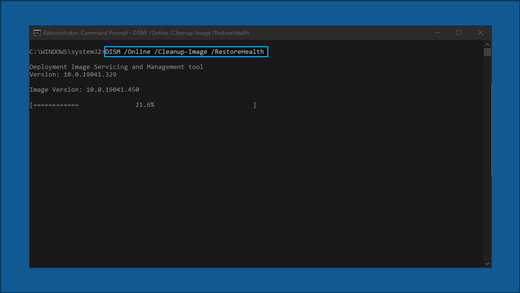"`html
Felsökning av Windows Update-problem: En omfattande guide
Att hålla ditt Windows-system uppdaterat är avgörande för säkerhet och prestanda. Men ibland kan Windows-uppdateringar vara problematiska. Den här guiden kommer till dig av NYCKLAR GALAXY, ger steg-för-steg-lösningar på vanliga Windows-uppdateringsproblem. På KEYS GALAXY är vi stolta över att leverera originalprogramvarulicenser snabbt och digitalt, vilket säkerställer att dina system fungerar smidigt.
Förstå Windows Update-problem
Windows Update är viktigt för att upprätthålla ett säkert och funktionellt operativsystem. När uppdateringar misslyckas kan det leda till frustration. Den här guiden syftar till att förenkla felsökningsprocessen för både Windows 11- och Windows 10-användare.
Allmänna felsökningssteg
Innan du dyker in i specifika felkoder, prova dessa allmänna steg:
Viktig: Innan du fortsätter med någon felsökning, se till att du har säkerhetskopierat dina personliga filer. Du kan använda Windows Backup eller kopiera dem till en USB-enhet. Om du använder ett Microsoft-konto återställs dina inställningar automatiskt efter uppdateringen.
- Du kan också säkerhetskopiera dina filer med OneDrive.
Steg 1: Kör Windows Update-felsökaren
Den inbyggda felsökaren kan automatiskt upptäcka och åtgärda vanliga problem.
För Windows 11: Välj Start > Inställningar > System > Felsökning > Andra felsökare och klicka sedan på "Kör" för Windows Update.
För Windows 10: Välj Start > Inställningar > Uppdatering och säkerhet > Felsökning > Ytterligare felsökare, välj sedan "Windows Update" och klicka på "Kör felsökaren".
Steg 2: Verifiera Internetanslutning
Se till att din enhet är ansluten till en stabil internetanslutning.
Välj Start > Inställningar > Nätverk och internet > Wi-Fi. Verifiera din anslutning och återanslut om det behövs. Du kan också kontrollera Microsofts resurser för ytterligare information.
Steg 3: Kontrollera administratörsåtkomst
Vissa uppdateringar kräver administratörsbehörighet. Om du inte är en administratör, fråga någon som är det eller skapa ett lokalt administratörskonto.
Steg 4: Koppla bort extern hårdvara
Ta bort onödiga externa enheter för att förhindra konflikter under uppdateringsprocessen.
Steg 5: Rensa Windows Update Cache
Skadade filer i cachen kan orsaka problem. Följ dessa steg:
- Tryck på Win + R, skriv services.msc och tryck på Retur.
- Leta upp Windows Update-tjänsten, högerklicka och välj Stopp.
- Navigera till C:\Windows\SoftwareDistribution och radera dess innehåll.
- Gå tillbaka till fönstret Tjänster, högerklicka på Windows Update och välj Starta.
Steg 6: Verifiera datum- och tidsinställningar
Felaktiga inställningar kan störa uppdateringar.
- Välj Start > Inställningar > Tid och språk > Datum och tid.
- Aktivera "Ställ in tid automatiskt" och "Ställ in tidszon automatiskt."
- Om det behövs, klicka på "Synkronisera nu".
Steg 7: Uppdatera drivrutiner från tredje part
Kontrollera maskinvarutillverkarens webbplats för drivrutinsuppdateringar.
Steg 8: Frigör diskutrymme
Windows kräver minst 16 GB för 32-bitars OS, eller 20 GB för 64-bitars OS-uppdateringar. Du kan följa guiderna Microsoft ger för att frigöra utrymme.
Steg 9: Kör Windows Update igen
Sök efter uppdateringar genom att gå till Start > Inställningar > Windows Update > Sök efter uppdateringar.
Steg 10: Starta om din enhet
Starta om för att slutföra uppdateringsprocessen. Välj "Uppdatera och starta om" eller "Uppdatera och stäng av" efter behov.
Vanliga Windows Update-problem och felkoder
Nedan hittar du de vanligaste Windows Update-problemen, deras felkoder och lösningar:
Felkod: 0x8007000d
Orsaka: Problem med Windows Update-filer eller korruption i uppdateringscachen.
- Kör Windows Update-felsökaren.
- Rensa Windows Update-cachen.
Felkod: 0x800705b4
Orsaka: Uppdateringen tog för lång tid att installera eller avbröts.
- Kontrollera din internetanslutning.
- Inaktivera tillfälligt alla antivirus- eller brandväggar.
- Starta om din PC.
Felkod: 0x80240034
Orsaka: Uppdateringsprocessen har fastnat på grund av en ofullständig uppdatering eller anslutningsproblem.
- Kontrollera Windows Update-tjänster.
- Kör Windows Update-felsökaren.
Felkod: 0x800f0922
Orsaka: Det gick inte att installera på grund av otillräckligt diskutrymme eller problem med .NET Framework.
- Frigör diskutrymme.
- Inaktivera VPN om det används.
Felkod: 0x80070057 eller 0x80080005
Orsaka: Skadade filer, behörighetsproblem eller felaktiga systemkonfigurationer.
- Kör systemfilsgranskaren.
- Kör Windows Update-felsökaren.
Felkod: 0xC1900101
Orsaka: Inkompatibel drivrutin som gör att uppdateringen misslyckas.
- Avinstallera nätverks-/grafikdrivrutiner.
- Uppdatera nätverks-/grafikdrivrutiner.
- Gör en ren start.
Felkod: 0x80248014
Orsaka: Windows Update-databasen eller uppdateringstjänsten körs inte.
- Kör Windows Update-felsökaren.
- Starta Windows Update-tjänster.
Felkod: 0x80070005
Orsaka: Åtkomst nekad fel eller otillräckliga behörigheter för att installera uppdateringar.
- Se till att du har administratörsbehörighet.
- Inaktivera antivirus/brandvägg tillfälligt.
Felkod: 0x80070002
Orsaka: Det gick inte att installera uppdateringen.
- Starta om din PC.
- Kör Windows Update-felsökaren.
- Kontrollera diskutrymme.
Windows Update har fastnat på 0% eller 100%
Orsaka: Olika problem kan orsaka detta, inklusive dålig anslutning, utrymmesbrist eller programvarukonflikter.
- Starta om din PC.
- Kontrollera din internetanslutning.
- Kontrollera diskutrymme.
Windows Update kom till 51-99% och kommer inte att slutföra installationen
Orsaka: Anslutningsproblem, nätverksproblem eller uppdateringen har fastnat
- Sök efter uppdateringar igen.
- Kör Windows Update-felsökaren.
Det gick inte att hitta mina filer efter Windows Update
Orsaka: Potentiell filförlust under större uppdateringar.
- Se guiden från Microsoft på Microsofts webbplats för filåterställning.
Avancerade felsökningssteg
Varning: Dessa steg är för erfarna användare och kräver administratörsbehörighet. Fortsätt med försiktighet.
1. Byt namn på programvarudistributionsmappar
- Öppna kommandotolken som administratör och skriv in följande kommandon ett i taget, tryck på Retur efter varje:
nätstoppbitarnätstopp wuauservren %systemroot%\softwaredistribution softwaredistribution.bakren %systemroot%\system32\catroot2 catroot2.baknetto startbitarnätstart wuauserv- Starta om datorn.
2. Ta tillfälligt bort säkerhetsprogram från tredje part
Avinstallera eventuellt antivirus- eller säkerhetsprogram tillfälligt. Kom ihåg att installera om den efter uppdatering. Bekräfta Microsofts kompatibilitetsresurser om du har frågor.
3. Reparera hårddiskfel
Öppna kommandotolken som administratör och skriv:chkdsk /f C:och tryck sedan på Retur. Du kommer att uppmanas att starta om enheten.
4. Utför en ren omstart i Windows
En ren omstart hjälper till att eliminera programvarukonflikter under uppdateringar. För detaljer, kolla Microsoft supportsida.
5. Återställ och reparera systemfiler
- Öppna kommandotolken som administratör.
- Typ:
DISM.exe /Online /Cleanup-image /Restorehealthoch tryck på Enter. - När du är klar skriver du:
sfc /scannowoch tryck på Enter. - Vänta tills processen når 100% och stäng sedan kommandotolken.
- Försök att köra Windows Update igen.
6. Utför en ren installation av Windows
Ladda ner verktyget för ren installation från Microsofts webbplats för Windows 11 eller från Microsofts webbplats för Windows 10. Granska alla anteckningar och krav för ren installation innan du fortsätter.
Vanliga frågor (FAQ)
Varför är det viktigt att uppdatera Windows?
Uppdatering av Windows är avgörande för säkerhet, buggfixar och nya funktioner. Det håller ditt system säkert och effektivt.
Vad ska jag göra innan jag startar en Windows Update?
Säkerhetskopiera alltid dina personliga filer för att undvika dataförlust under uppdateringar. Detta är avgörande om något går fel.
Hur ofta ska jag leta efter Windows-uppdateringar?
Det är bäst att ställa in Windows på att söka efter uppdateringar automatiskt. Men att kontrollera manuellt minst en gång i veckan kan säkerställa att du är uppdaterad.
Vad händer om inget av dessa steg fungerar?
Om allt annat misslyckas, överväg att nå ut till Microsofts kundsupport eller en professionell IT-tjänst för specialiserad hjälp.
Kan jag hoppa över Windows-uppdateringar?
Även om du kan fördröja uppdateringar är det riskabelt att hoppa över dem helt. Det gör ditt system sårbart och kan så småningom leda till andra problem.
Hur får jag mer hjälp?
Använd gärna NYCKLAR GALAXY blogga och besöka Microsofts supportsida för ytterligare hjälp.
KEYS GALAXY – Din partner inom mjukvarulicensiering
På NYCKLAR GALAXY, tillhandahåller vi originalprogramvarulicenser som levereras digitalt inom några minuter. Vi förstår vikten av att ha uppdaterad och fullt fungerande programvara för ditt hem eller företag. Förtroende NYCKLAR GALAXY för snabba och pålitliga mjukvarulösningar.
Nyckel takeaways
- Säkerhetskopiera först: Säkerhetskopiera alltid dina data innan du uppdaterar.
- Kör felsökare: Den inbyggda felsökaren är ofta det första steget att ta.
- Kontrollera anslutningen: En stabil internetuppkoppling är avgörande.
- Frigör utrymme: Se till att du har tillräckligt med diskutrymme för uppdateringar.
- Avancerade steg: Om det behövs, prova de mer avancerade stegen noggrant.
- NYCKELGALAXY: För originalprogramvarulicenser, besök vår webbplats på NYCKLAR GALAXY.
Nyckelord
Windows Update, Felsökning, Windows 11, Windows 10, Felkoder, Uppdateringsproblem, Programvarulicens, KEYS GALAXY, Microsoft, Systemfiler, Drivrutinsuppdatering
“`